| Excel - Tips & Tricks Συμβουλές και κόλπα για χρήστες της Microsoft Excel. Παρακαλούμε μην εισάγετε εδώ ερωτήσεις! |
 |
| | Εργαλεία Θεμάτων | Τρόποι εμφάνισης |
|
#1
|
| Δημιουργός: Spirosgr Έτος: 2017 Βαθμός δυσκολίας: Προχωρημένα Τα έργα των χρηστών της εφαρμογής Excel, συνήθως δημιουργούνται, με «κλασσικές» μεθόδους, όπως είναι τύποι ή/και κώδικας. Για να έχουμε αποτέλεσμα, πολλές φορές η εργασία είναι επίπονη και πολυσύνθετη. Η εφαρμογή όμως, αναβαθμίζεται με σπουδαία εργαλεία, τα οποία απλουστεύουν την εργασία μας και μας δίνουν αποτελέσματα, που θα έπρεπε να σπαταλήσουμε πολλές ώρες μελέτης, για να τα πετύχουμε. Στην έκδοση 2013 και 2016, υπάρχει μια δυνατότητα, που μας επιτρέπει να χειριστούμε την Excel, περίπου όπως και την Access, με σχέσεις μεταξύ πινάκων και να έχουμε ένα στατιστικό για παράδειγμα αποτέλεσμα, με στοιχεία από πολλούς πίνακες, ευκολότερα και πιο γρήγορα, από οποιαδήποτε άλλη μέθοδο είχαμε χρησιμοποιήσει στο παρελθόν. Ας δούμε ένα πολύ απλό παράδειγμα, για να κατανοήσουμε τον μηχανισμό DataModel. (*βλέπε εικόνα MySheet) Έστω ένα βιβλίο, όπου έχουμε σε κάποιο φύλλο ή και διαφορετικά φύλλα, δύο πίνακες: 1 Τα στοιχεία πωλητών, με την περιοχή δράσης τους. 2 Τα στοιχεία πωλήσεων ανά ημερομηνία και πωλητή. Θα θέλαμε να έχουμε, έναν πίνακα, με τις επιδόσεις των πωλητών αλλά και των περιοχών. Αυτό μπορούμε να το έχουμε με τύπους ή Pivot, αλλά δεν μπορούμε να ενώσουμε τους πίνακες εφ' όσον από τον κάθε ένα «λείπουν» κάποια στοιχεία... Ο Νο 1 δεν έχει πωλήσεις, ο Νο 2 δεν έχει περιοχές. Οι πίνακες αυτοί όμως, έχουν κάτι «κοινό»... τους πωλητές. Πως θα γίνει: Στην κορδέλλα >> Data >> υπάρχει ένα νέο πλήκτρο: Σχέσεις (*βλέπε εικόνα 1) Πατάμε το πλήκτρο καί ανοίγει ένας διάλογος, όπου πατάμε: Νέο (*βλέπε εικόνα 2) Ανοίγει νέος διάλογος, όπου εκεί μπορούμε να δημιουργήσουμε την σχέση μεταξύ των πινάκων με βάση το κοινό πεδίο τους (πωλητές) (*βλέπε εικόνα 3-4) Πατώντας Οκ έχουμε το εξής αποτέλεσμα (*βλέπε εικόνα 5) Αν δημιουργήσουμε έναν Pivot, θα παρατηρήσουμε ότι στο επάνω τμήμα υπάρχουν επιλογές, όχι μόνο για τον ενεργό πίνακα (στον οποίο δημιουργείται ο pivot) όπως γνωρίζαμε μέχρι τώρα, αλλά και για Όλους τους πίνακες του έργου μας. (*βλέπε εικόνα 6) Ανοίγουμε τις λίστες και επιλέγουμε ποιά στοιχεία των πινάκων θα εμφανιστούν. Μορφοποιούμε τον pivot, κατά το δοκούν... (*βλέπε εικόνα 7) Μετά την διαδικασία αυτή, έχουμε το αποτέλεσμα που φαίνεται στο επάνω δεξί τμήμα της εικόνας (*βλέπε εικόνα MySheet) Η μέθοδος αυτή, μπορεί να αποδόσει, πολύπλοκες σχέσεις από πολλούς πίνακες με ακρίβεια και πολύ εύκολα. Προυποθέσεις: Όλα τα δεδομένα μας σε πίνακες. Κοινά στοιχεία μεταξύ των σχετιζόμενων πινάκων. |
|
#2
|
|
Σειρά εικόνων 1
|
|
#3
|
|
Σειρά εικόνων 2
|
 |
« Προηγούμενο Θέμα
|
Επόμενο Θέμα »
| |
| ||||
| Θέμα | Δημιουργός | Forum | Απαντήσεις | Τελευταίο Μήνυμα |
| [VBA] DATA από σελίδα στο internet | nikos1980 | Excel - Ερωτήσεις / Απαντήσεις | 0 | 29-07-14 16:02 |
| [Γενικά] Sort-Normalization Data (csv) -> Excel | efialtisgr | Excel - Ερωτήσεις / Απαντήσεις | 3 | 17-08-12 12:10 |
| Ανανέωση data σε subform (datasheet) | dionisis | Access - Ερωτήσεις / Απαντήσεις | 4 | 14-03-11 17:34 |
| [ Φόρμες ] No data | amy | Access - Ερωτήσεις / Απαντήσεις | 8 | 22-03-10 22:04 |
| [Συναρτήσεις] LastRow data | DimitrisK | Excel - Ερωτήσεις / Απαντήσεις | 9 | 30-01-10 23:58 |
Η ώρα είναι 10:51.
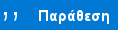
 Αλλαγή σε γραμμικό τρόπο
Αλλαγή σε γραμμικό τρόπο


